
精确查找指定字符在一个字符串中的位置是Excel函数运用中的一项重要的技巧,尤其是在截取字符串、替换字符串等文本处理过程中,精确定位技术更是必不可少。查找字符的主要函数是find函数和search函数,两者的语法完全相同。
find(find_text,within_text,[start_num]) / search(find_text,within_text,[start_num])
Find_text:必须,表示要查找的文本
Within_text:表示包含要查找文本的文本
Start_num:可选,表示开始查找的位置,省略则默认为1
这两个函数都是在第二个字符串中查找第一个字符串,并返回第一个字符串第一次出现时的位置的值。
两者的区别是:
- find区分大小写,search不区分
- search支持通配符,find不支持
下面我们通过几个例子来帮助我们理解这两个函数具体的使用方法。例一:查找字符在字符串中的第一次出现的位置
在“我爱学习Excel”中,我们来查找“爱”字第一次出现的位置。
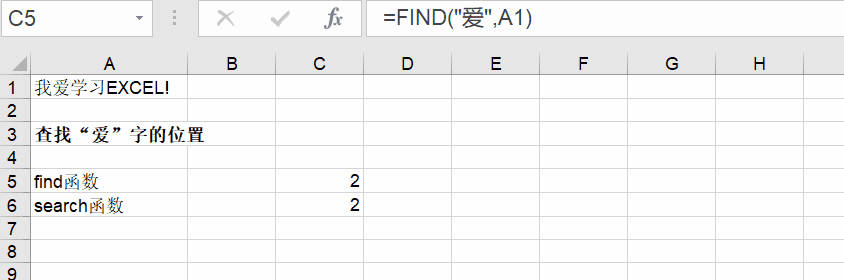
例二:查找字符在字符串中的第n次出现的位置
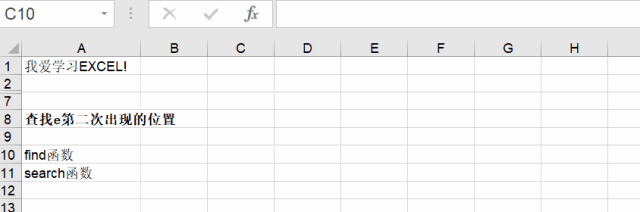
请注意观察一下,在find函数中输入的是字符"E",而在search函数中输入的字符是“e”,结果都是8。
例三:提取文件名
利用cell函数,我们可以提取完整路径的文件名。但有时候我们仅仅需要文件名。这时,可以利用find/search函数和mid函数来完成。
单元格F23中的公式为“=FIND("[",$A$21)”
单元格F24中的公式为“=FIND("]",$A$21)”
单元格F25中的公式为“=MID($A$21,$F$23+1,$F$24-$F$23-5)”
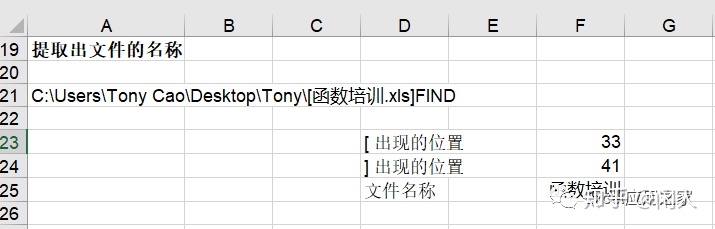

有find函数和search基本功能是一样的,所以在这里不在演示search函数了。关于mid函数,在下一篇会有详细的讲解。
-END-
欢迎关注【Excel应用之家】专栏,了解更多的Excel实际应用技能,尽在Excel应用之家!
版权声明:本文归Excel应用之家专栏(微信公众号Excel应用之家)原创撰写,未经允许不得转载。欢迎关注专栏/公众号。





















 495
495

 被折叠的 条评论
为什么被折叠?
被折叠的 条评论
为什么被折叠?








